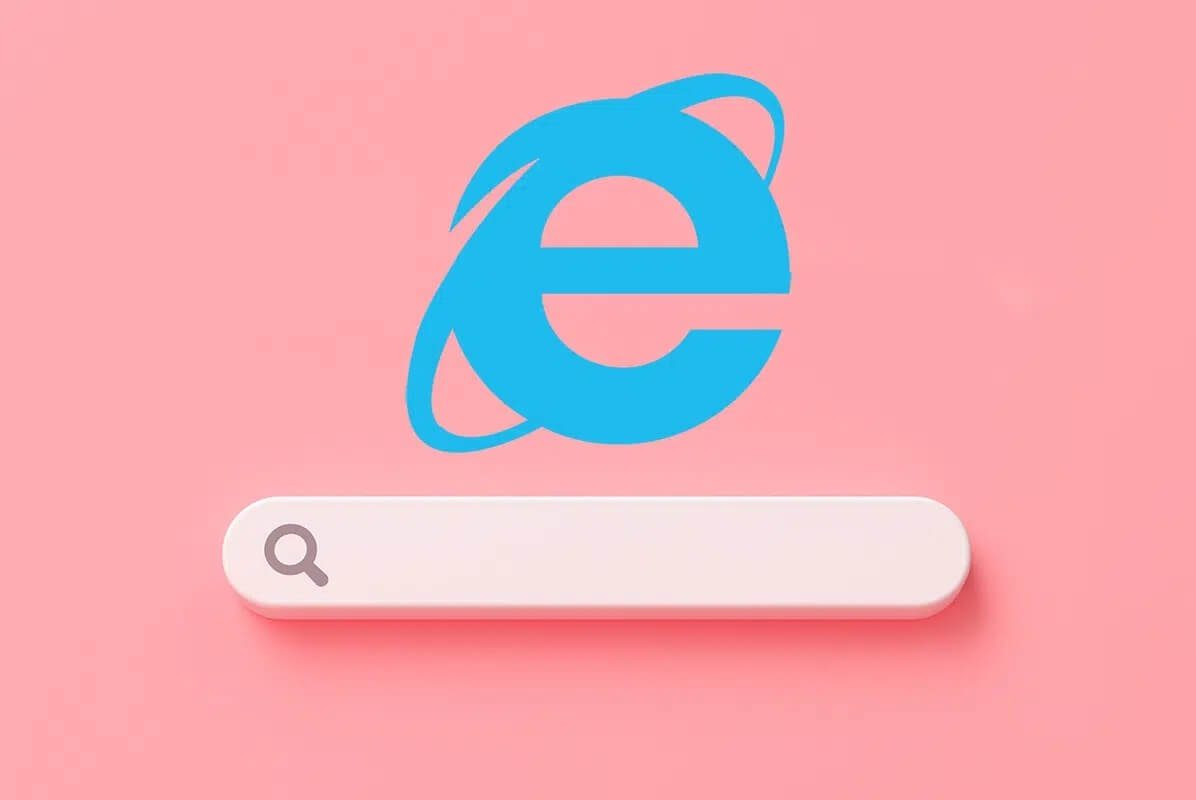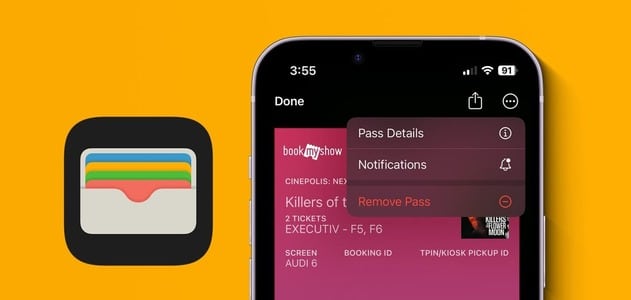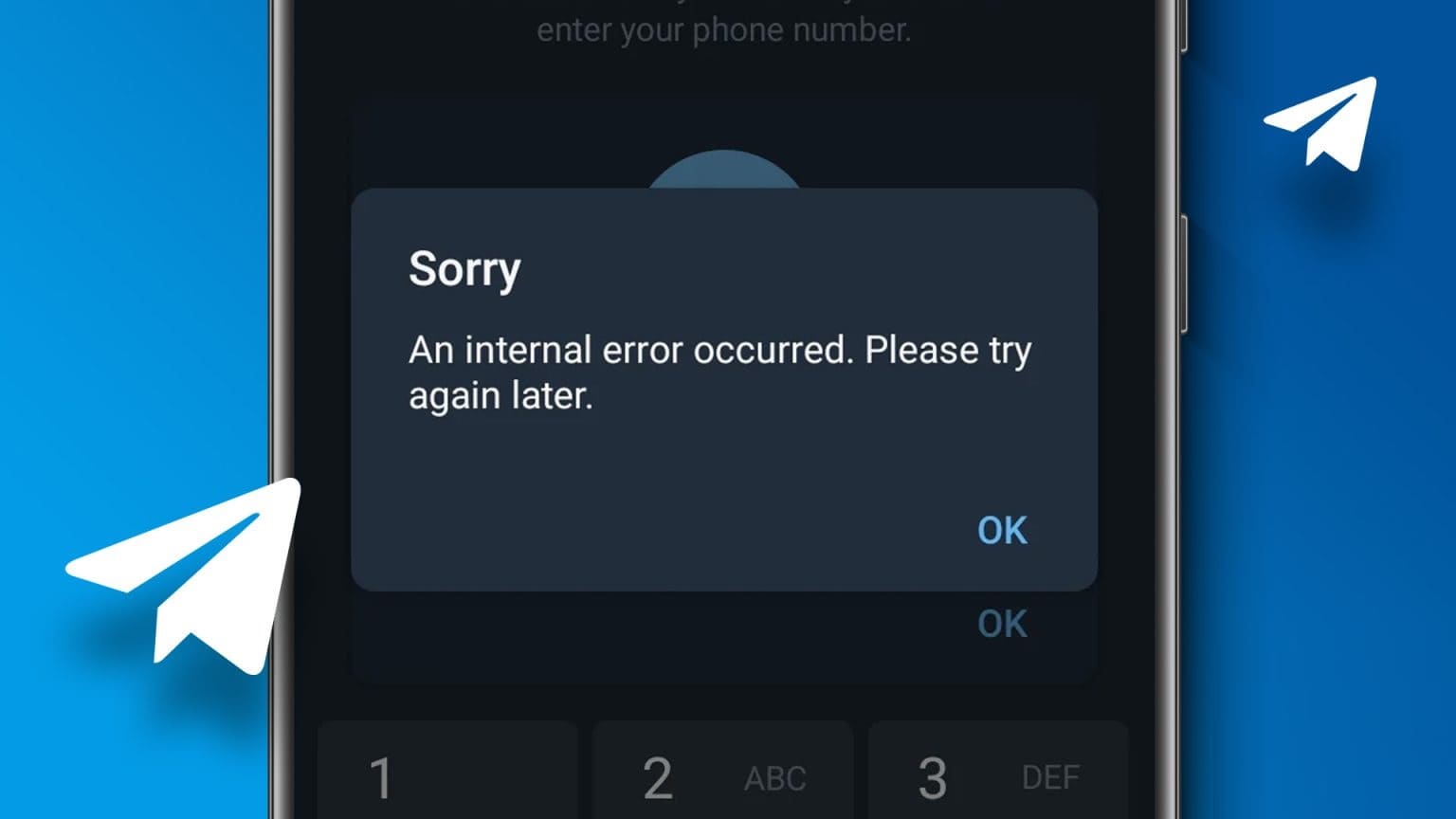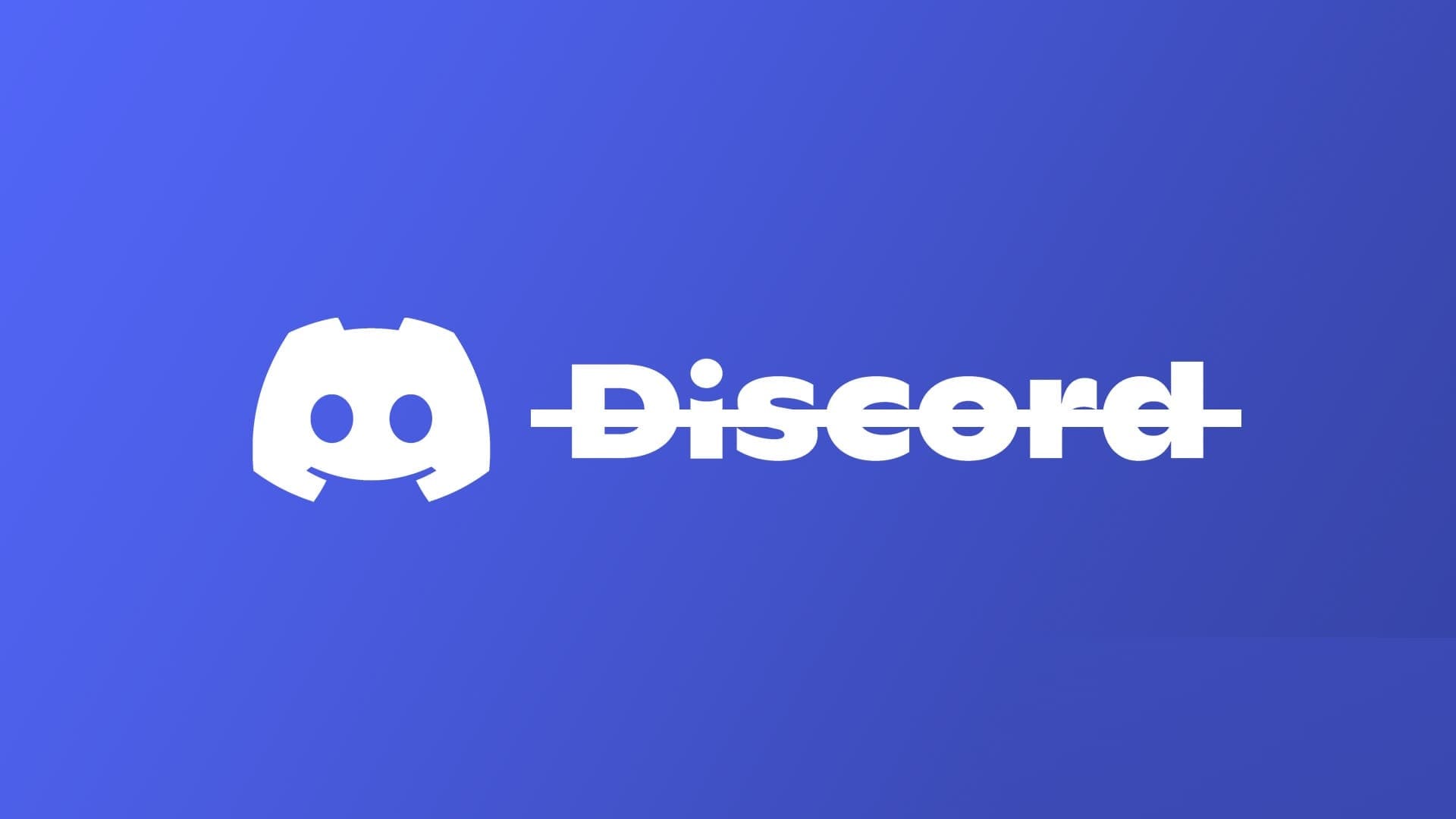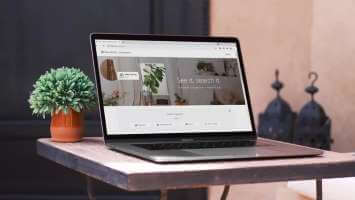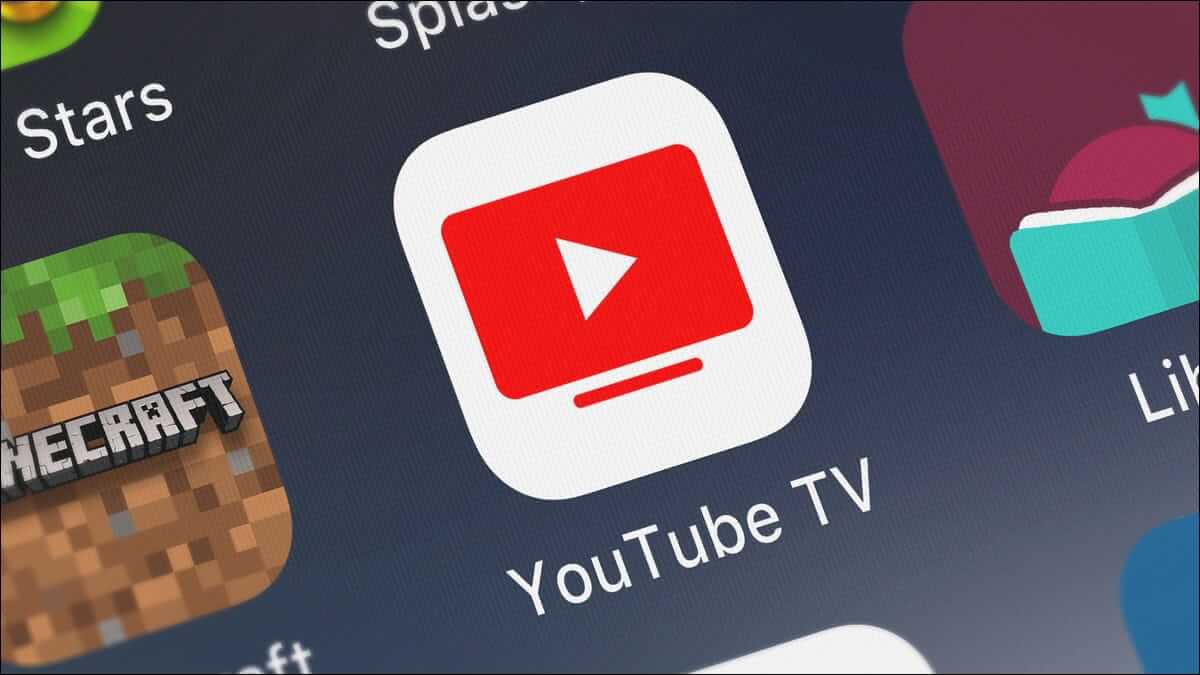Halo Infinite — первая игра в серии Halo, предлагающая многопользовательский режим с самого начала. Она не нуждается в особом представлении, ведь все знают, что Мастер Чиф будет невероятно крутым. Игра включает в себя множество функций, которые заставят любого фаната Halo рыдать от радости. Однако с новыми возможностями приходят и новые проблемы. При обновлении игр Halo Infinite на компьютерах с Windows 11 часто появляется сообщение об ошибке, что не все участники Fireteam используют одну и ту же версию. Это может испортить вам игровой вечер и заставить вас чесать голову в затылке, не зная, что делать. И вот тут-то мы и приходим на помощь! Вот как исправить ошибку «Не все участники Fireteam используют одну и ту же версию» в Halo Infinite на Windows 11.
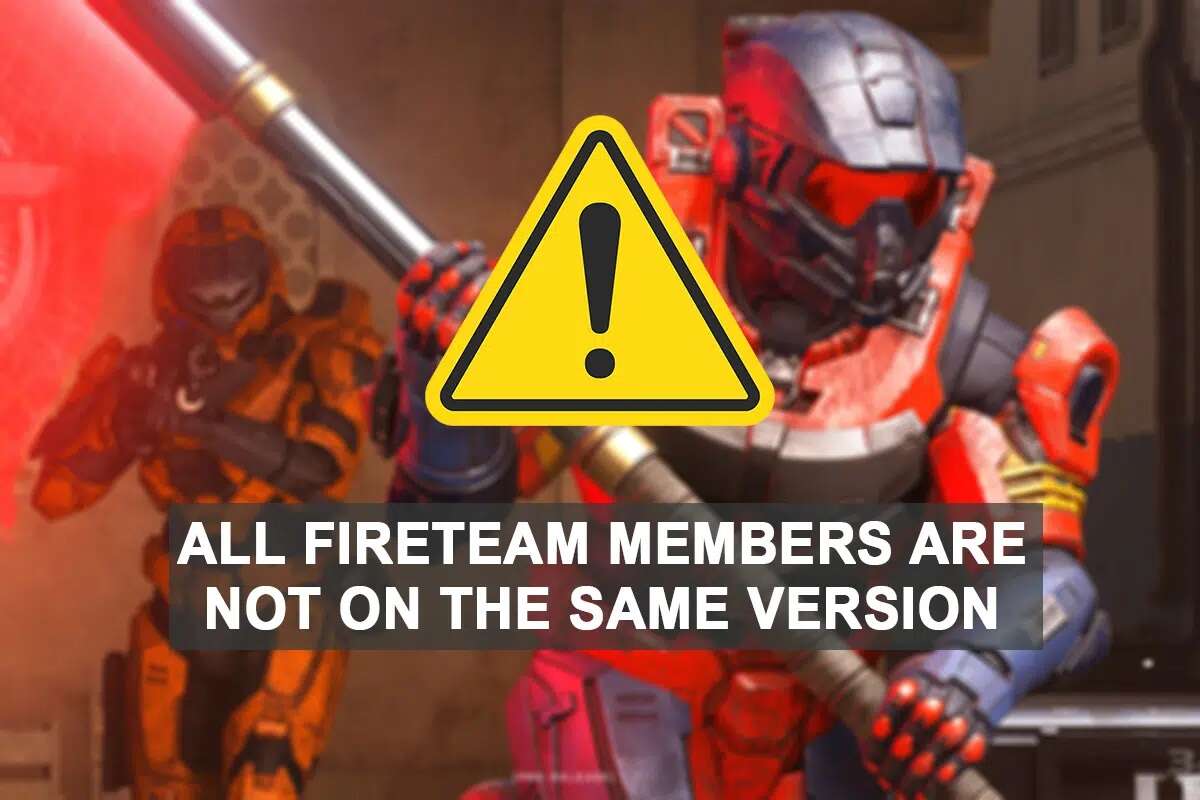
Как исправить ошибку Halo Infinite, сообщающую, что не все участники Fireteam используют одну и ту же версию игры на ПК с Windows 11
- Эта ошибка обычно возникает, когда некоторые Участники вашей боевой группы обновляют игру до последней версии.Хотя в более старых версиях вы по-прежнему сможете играть в одиночную кампанию, для многопользовательского режима все ваши товарищи по команде должны использовать одну и ту же версию.
- Еще одна причина, о которой сообщили игроки: Ошибка который пробрался через Приложение Xbox на ПК после последнего обновления.
Мы перечислили несколько способов, которые помогли решить эту проблему. Однако, если у вас по-прежнему возникают проблемы с игрой, свяжитесь с нами. 343 Industries Чтобы помочь вам выбраться из этой ситуации.
Метод 1: Обновление Halo Infinite
Недавно было выпущено обновление Halo Infinite, исправляющее ряд ошибок и сбоев, таких как отсутствие кредитов после покупки через авторизованный портал. Мы рекомендуем вам попросить всех сотрудников вашей службы безопасности обновить свои игры до последней доступной версии. Установка обновления должна пройти без проблем, следуя инструкциям ниже, в зависимости от вашего текущего провайдера игры.
Метод 1А: обновление из Microsoft Store
Это известная проблема для пользователей приложения Xbox. Игра всё ещё находится в стадии бета-тестирования, и, похоже, Microsoft Store позволяет установить её на ваш ПК вместо Xbox. Странно, правда? Если вы ещё не обновили игру через приложение Xbox, рекомендуем сначала сделать это через Microsoft Store. Это позволит вам получить последнее доступное обновление и корректно установить его на свой ПК.
1. Щелкните значок поиск И введите Microsoft Store , затем коснитесь открыть.
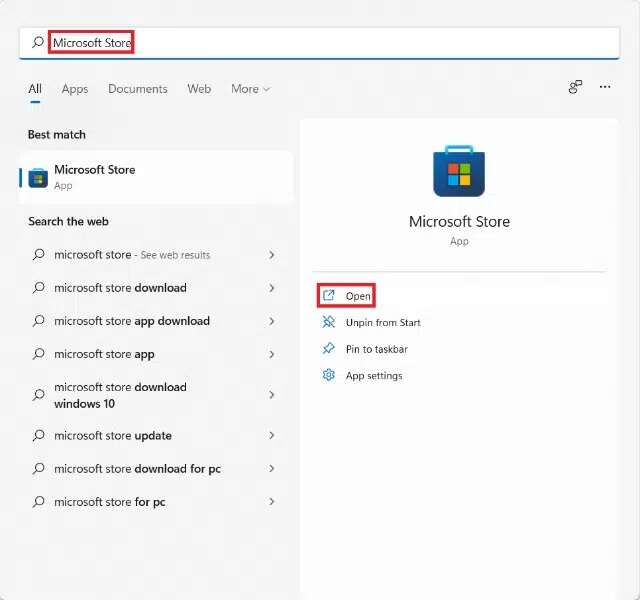
2. Щелкните "библиотека" В левом нижнем углу окна Магазин Microsoft.
ملاحظة: Вам необходимо войти в Microsoft Store, используя ту же учетную запись Microsoft, которую вы используете для игры в Halo Infinite.
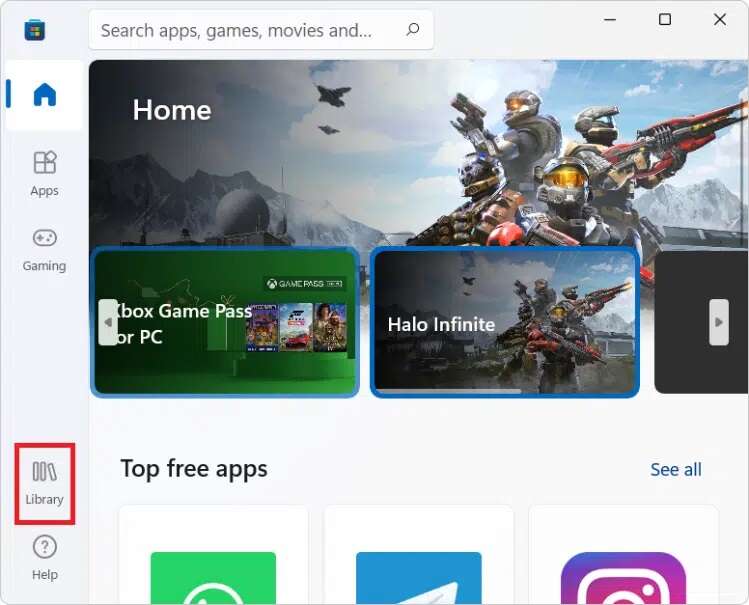
3. Щелкните Игры , как показано.
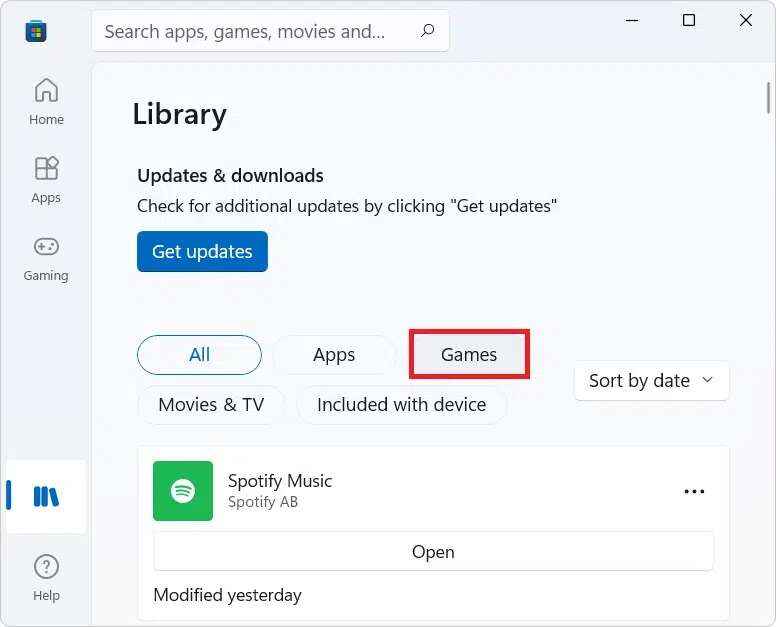
4. Все купленные игры теперь появятся в вашем списке. Нажмите Halo Infinite Перейти на страницу меню игры.
5. В зависимости от конфигурации выберите вариант. Установить/обновить. Дождитесь завершения процесса.
Когда вы присоединитесь Огневая группа Вместе с друзьями вы больше не должны сталкиваться с ошибкой «У всех участников команды не одна версия» в Halo Infinite на вашем компьютере с Windows 11. Если вы уже обновили игру, но ошибка всё ещё возникает, лучше полностью переустановить игру из Microsoft Store.
Способ 1б: обновление через приложение Steam
Если у вас есть аккаунт Steam, следуйте этому методу, чтобы обновить игру до последней версии. Более того, сообщалось, что эти файлы могут вызывать ошибку «У всех членов команды безопасности разные версии». Её можно устранить, проверив целостность локальных файлов. Следуйте инструкциям ниже, чтобы обновить и проверить целостность игры через клиент Steam для ПК:
1. Щелкните значок поиск , И введите Steam , затем коснитесь открыть.
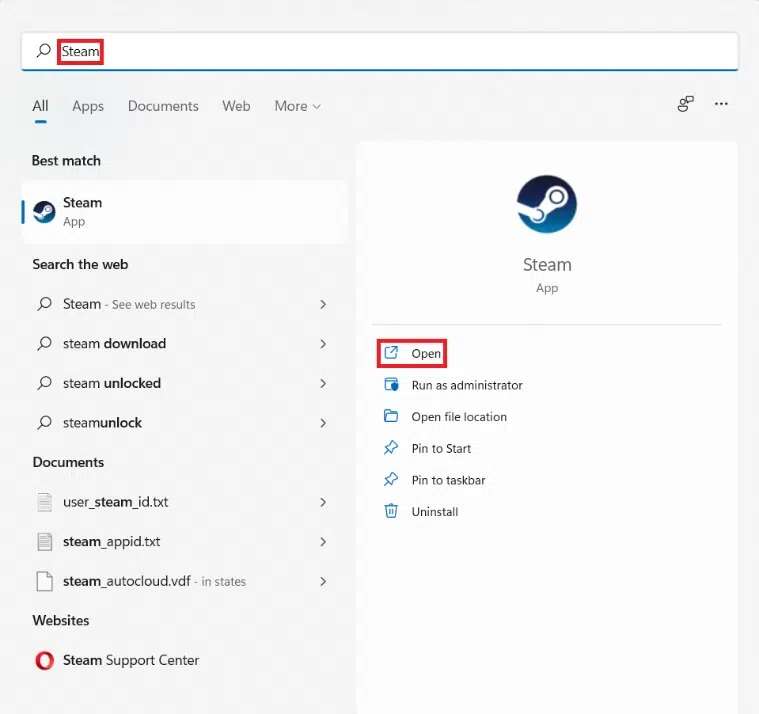
2. В окне Steam , Нажмите БИБЛИОТЕКА.
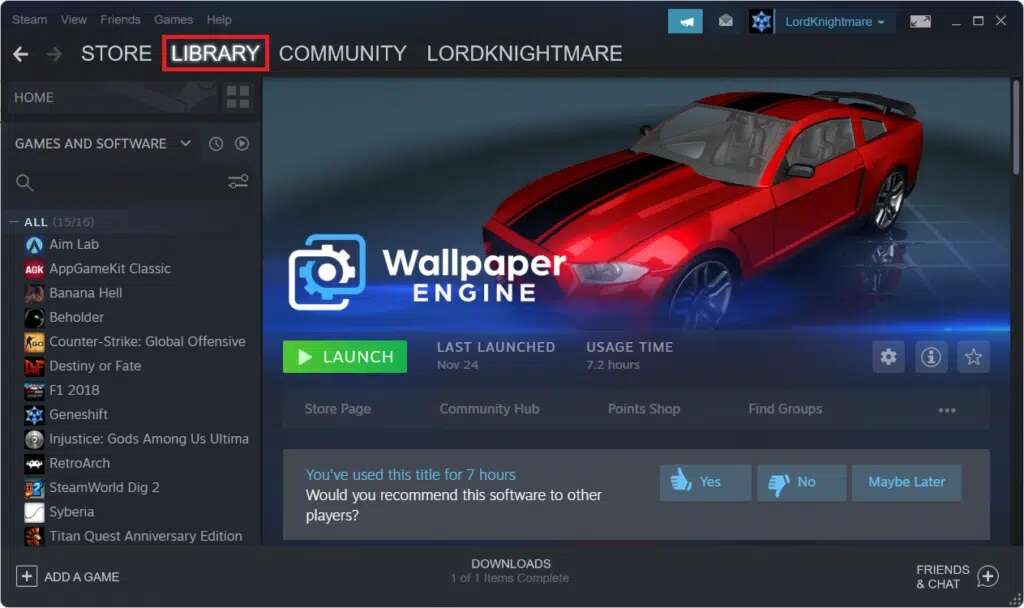
3. Щелкните Halo Infinite на правой панели.
4. Если для игры доступно обновление, на странице сведений об игре вы увидите кнопку обновления. Нажмите её.
5. После завершения обновления щелкните правой кнопкой мыши Halo Infinite На правой панели выберите ئصائص ...в контекстном меню.
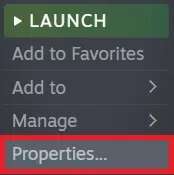
6. Нажмите на вкладку Локальные файлы на правой панели, а затем щелкните «Проверка целостности файлов программного обеспечения… показано в избранном».
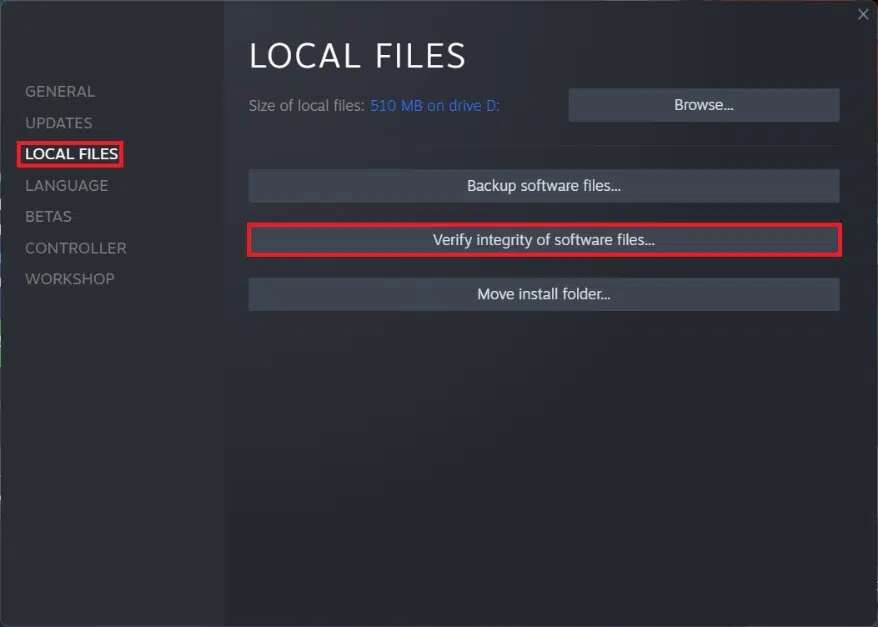
Steam теперь будет проверять локальное хранилище на наличие отсутствующих или повреждённых файлов игры. При обнаружении каких-либо несоответствий они будут автоматически заменены. Это исправит ошибку «Все участники команды защиты Halo Infinite не используют одну и ту же версию» в Windows 11.
Метод 1С: Обновление на консоли Xbox
Обновление игры на Xbox — задача не из простых, поскольку все зависит от пропускной способности вашей сети.
Как и любая игра для Xbox, Halo Infinite должна обновляться автоматически при включении консоли. Однако, если обновление не запускается после загрузки, попробуйте перезапустить консоль несколько раз, пока обновление не запустится.
Если Halo не запускает никаких обновлений после серии перезагрузок, выполните следующие действия:
1а. Нажмите на Мои приложения и игры > Обновления Чтобы просмотреть все доступные обновления для вашей модели Xbox, подходящие для всех игр.
1б. Или перейдите на вкладку Игры С правой стороны просмотрите список. Приложения Чтобы определить Хало Инфинити.
2. Затем выберите Управление охотой , как показано.
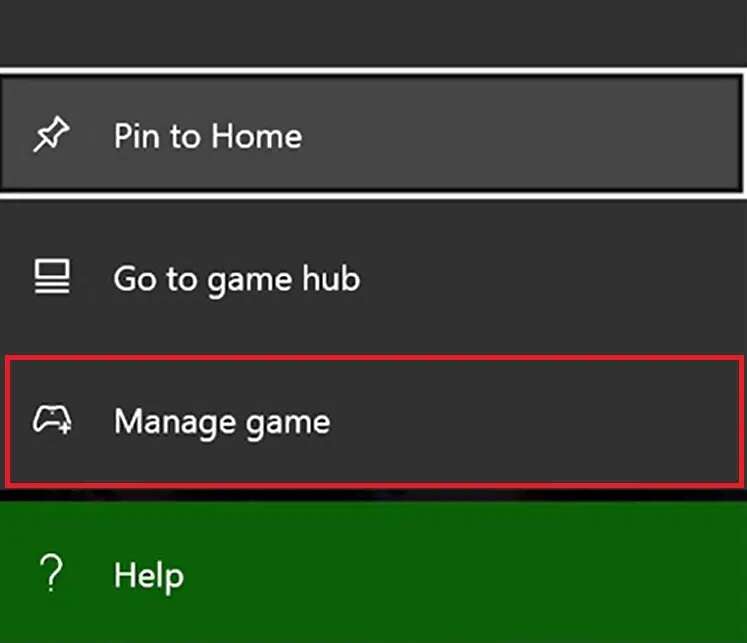
3. Выберите Обновления На правой стороне следующего экрана.
4. Выберите доступное обновление для Halo Infinite И дождитесь завершения процесса.
Способ 2: Обращение в службу поддержки
Если у вас всё ещё возникают те же проблемы, рекомендуем обратиться к разработчикам игры. Честно говоря, это вопрос терпения, поскольку разработчики уже связали себя руками, разбираясь с проблемами многопользовательского режима, который находится в стадии открытого бета-тестирования. Однако вы можете связаться с 343 Industries или Служба поддержки Xbox Решим ваши проблемы в течение нескольких дней.
Надеемся, эта статья о том, как исправить ошибку Halo Infinite: «Не все участники Fireteam используют одну и ту же версию в Windows 11», оказалась для вас интересной и полезной. Мы будем рады любым вашим предложениям и вопросам по этой статье. Если у вас есть интересная тема для дальнейшего обсуждения, сообщите нам.